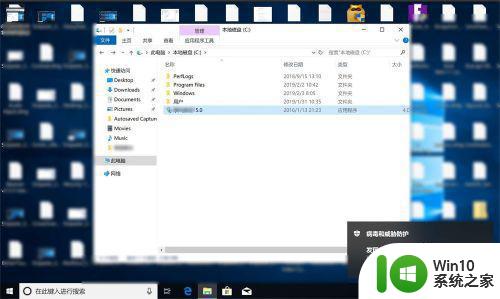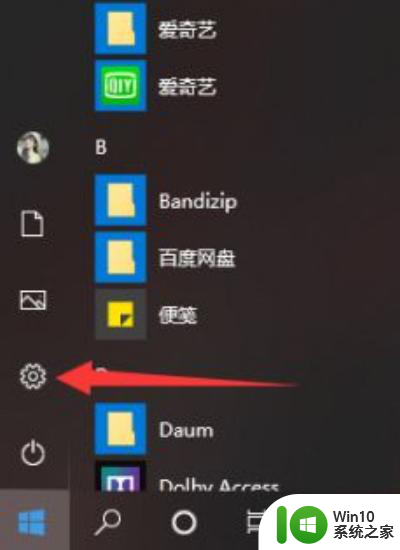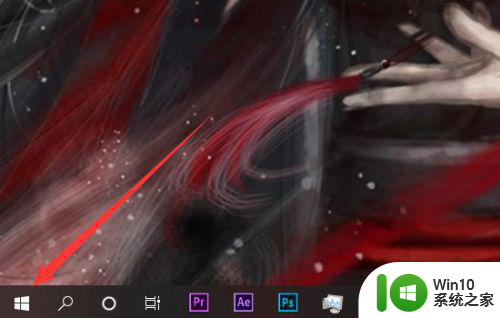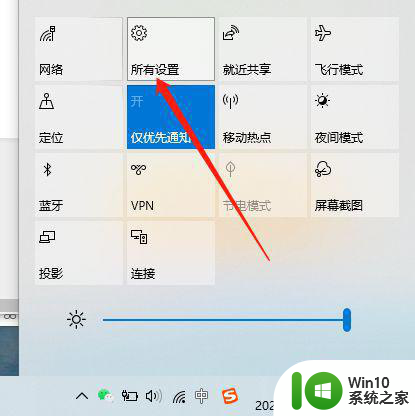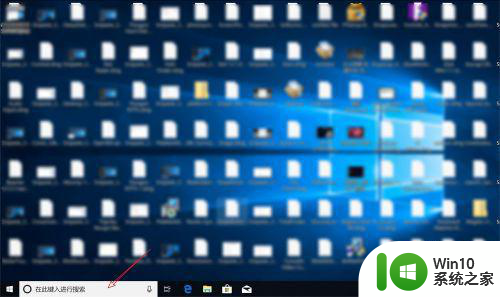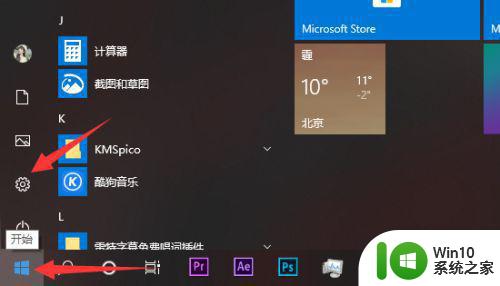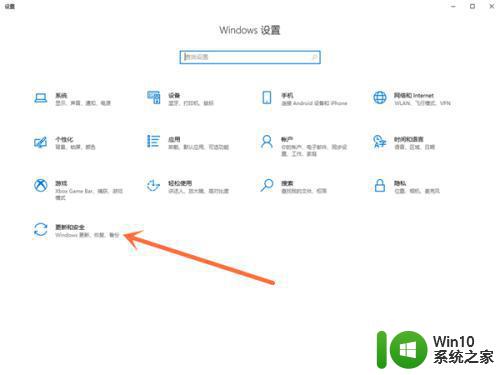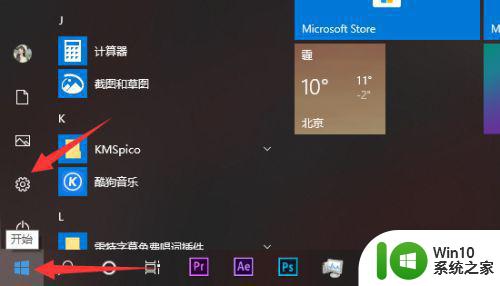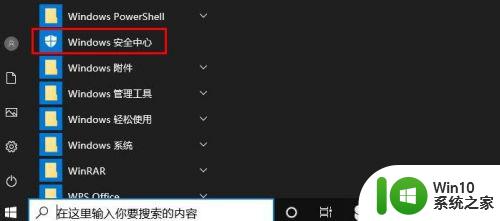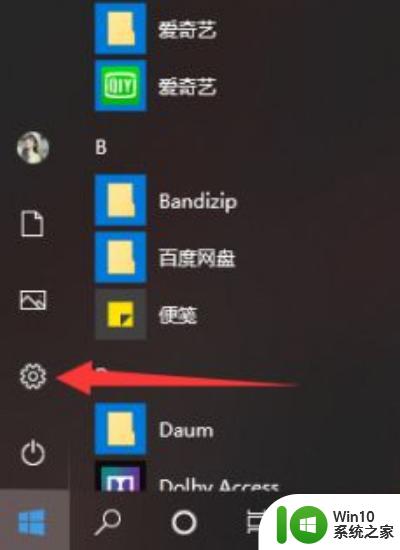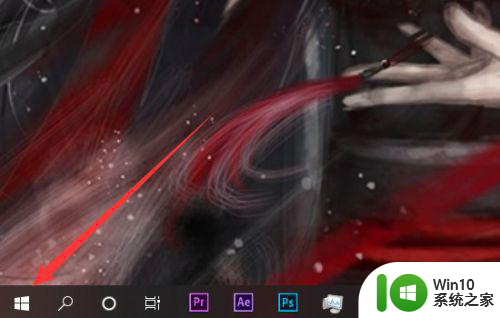win10病毒和威胁防护已经开启 Win10如何打开病毒和威胁防护
更新时间:2024-04-27 12:02:38作者:jiang
Win10系统拥有强大的病毒和威胁防护功能,用户可以通过简单的操作开启这一功能,提高系统的安全性,在日常使用中病毒和威胁防护可以实时监测电脑的安全状态,及时发现并清除潜在的威胁,保护个人信息和数据的安全。接下来我们将介绍如何打开Win10系统的病毒和威胁防护功能,让您的电脑始终处于安全的状态。
操作方法:
1.按Windows+i 组合键打开设置窗口,点击更新和安全。
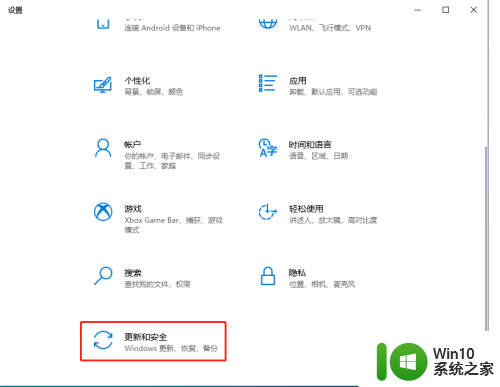
2.点击左侧Windows 安全中心,选择右侧病毒和威胁防护。
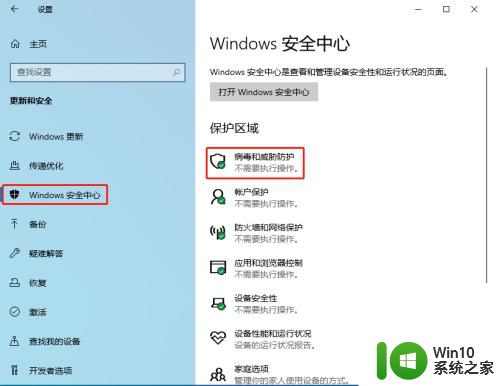
3.点击病毒和威胁防护设置下的管理设置。
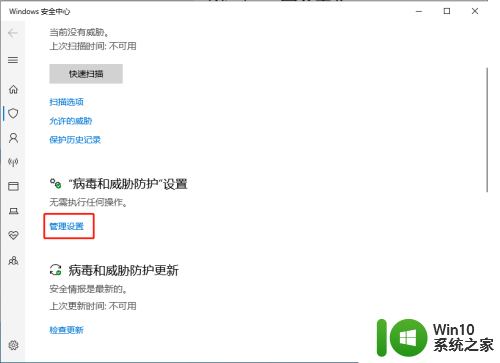
4.在管理设置下,关闭实时保护和云提供的保护就可以了。
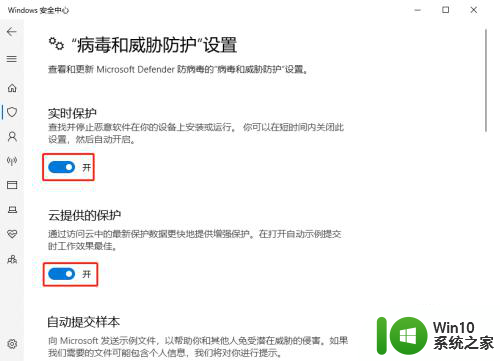
以上就是win10病毒和威胁防护已经开启的全部内容,还有不懂得用户就可以根据小编的方法来操作吧,希望能够帮助到大家。